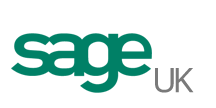各製品の資料を入手。
詳細はこちら →Entity Framework 6 からSage 50 UK のデータに連携
この記事は、Entity Framework のcode-first アプローチを使って、Sage 50 UK に接続する方法を説明します。Entity Framework 6 は.NET 4.5 以上で利用可能です。
最終更新日:2022-04-04
この記事で実現できるSage 50 UK 連携のシナリオ
こんにちは!ウェブ担当の加藤です。マーケ関連のデータ分析や整備もやっています。
Entity Framework はobject-relational mapping フレームワークで、データをオブジェクトとして扱うために使われます。Visual Studio のADO.NET Entity Data Model ウィザードを実行するとEntity Model を作成できますが、このモデルファーストアプローチでは、データソースに変更があった場合やエンティティ操作をより制御したい場合は不都合があります。この記事では、CData ADO.NET Provider を使いコードファーストアプローチでSage 50 UK にアクセスします。
- Visual Studio を起動し、新しいWindows Form アプリケーションを作成します。ここでは、.NET 4.5 のC# プロジェクトを使います。
- Visual Studio の [パッケージ マネージャー コンソール]から'Install-Package EntityFramework' コマンドを実行し、最新のEntity Framework をインストールします。
- プロジェクトのApp.config ファイルを修正して、Sage 50 UK Entity Framework 6 アセンブリおよびコネクションストリングへの参照を追加します。
Note:Sage 50 UK 2012 以降のみサポートされています。
「接続」セクションのUser およびPassword プロパティを、有効なSage 50 UK のユーザー資格情報に設定する必要があります。これらの値は、Sage 50 UK に ログインするために使用するものと同じです。
さらに、「接続」セクションのURL プロパティを、希望する会社データセットのアドレスに設定する必要がります。アドレスを取得するには、以下を行ってください:
- Sage 50 UK ソフトウェアを開きます。
- 「Tools」->「Internet Options」をクリックします。
- 「SData Settings」タブを選択します。
- 「Sage 50 Accounts」の隣にある「Details」ボタンをクリックします。会社名のリストとそれに対応するデータセットのアドレスを含むウィンドウが表示されます。
- URL プロパティを希望する会社の隣にあるアドレスフィールドの値に設定します。
<configuration> ... <connectionStrings> <add name="Sage50UKContext" connectionString="Offline=False;URL=http://your-server:5493/sdata/accounts50/GCRM/your-address;User=Manager;" providerName="System.Data.CData.Sage50UK" /> </connectionStrings> <entityFramework> <providers> ... <provider invariantName="System.Data.CData.Sage50UK" type="System.Data.CData.Sage50UK.Sage50UKProviderServices, System.Data.CData.Sage50UK.Entities.EF6" /> </providers> <entityFramework> </configuration> </code> - インストールディレクトリの[lib] > 4.0 サブフォルダにあるSystem.Data.CData.Sage50UK.Entities.EF6.dll を設定し、プロジェクトを作成してEntity Framework 6 を使うためのセットアップを完了します。
- この時点でプロジェクトを作成し、すべてが正しく動作していることを確認してください。これで、Entity Framework を使ってコーディングを開始できます。
- プロジェクトに新しい.cs ファイルを追加し、そこにクラスを追加します。これがデータベースのコンテキストとなり、DbContext クラスを拡張します。この例では、クラス名はSage50UKContext です。以下のサンプルコードは、OnModelCreating メソッドをオーバーライドして次の変更を加えます:
- PluralizingTableNameConvention をModelBuilder Conventions から削除。
- MigrationHistory テーブルへのリクエストを削除。
using System.Data.Entity; using System.Data.Entity.Infrastructure; using System.Data.Entity.ModelConfiguration.Conventions; class Sage50UKContext :DbContext { public Sage50UKContext() { } protected override void OnModelCreating(DbModelBuilder modelBuilder) { // To remove the requests to the Migration History table Database.SetInitializer<Sage50UKContext>(null); // To remove the plural names modelBuilder.Conventions.Remove<PluralizingTableNameConvention>(); } } - もう一つ.cs ファイルを作成し、ファイル名を呼び出そうとしているSage 50 UK のエンティティ、例えばTradingAccounts にします。このファイルでは、エンティティとエンティティ設定の両方を定義します。以下に例を示します。
using System.Data.Entity.ModelConfiguration; using System.ComponentModel.DataAnnotations.Schema; public class TradingAccounts { [DatabaseGeneratedAttribute(DatabaseGeneratedOption.Identity)] public System.String Id { get; set; } public System.String Name { get; set; } } public class TradingAccountsMap :EntityTypeConfiguration<TradingAccounts> { public TradingAccountsMap() { this.ToTable("TradingAccounts"); this.HasKey(TradingAccounts => TradingAccounts.Id); this.Property(TradingAccounts => TradingAccounts.Name); } } - エンティティの作成が済んだので、コンテキストクラスにエンティティを追加します:
public DbSet<TradingAccounts> TradingAccounts { set; get; } - コンテキストとエンティティの作成が完了したら、別クラスでデータをクエリできます。例:
Sage50UKContext context = new Sage50UKContext(); context.Configuration.UseDatabaseNullSemantics = true; var query = from line in context.TradingAccounts select line;